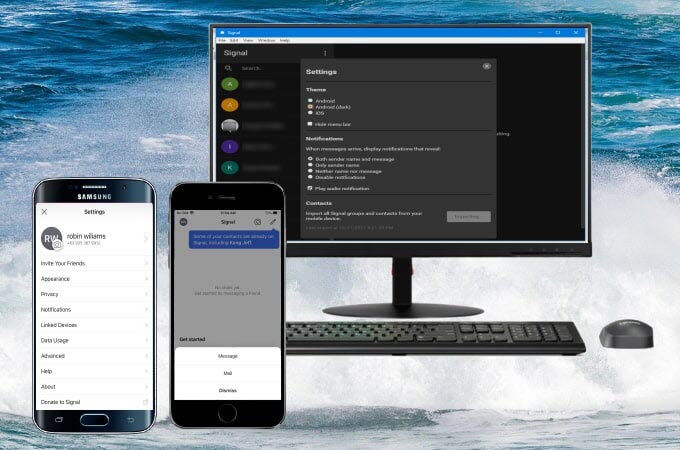
Signal est très réputée par les experts en matière de sécurité en ligne pour son cryptage renforcé, disponible depuis très longtemps sur les appareils Android et iOS. Heureusement, cette application étonnante est maintenant disponible sur ordinateur. Poursuivez votre lecture pour savoir comment utiliser Signal sur ordinateur.
Comment utiliser Signal sur un ordinateur ?
Signal pour ordinateur
La première méthode pour utiliser l’application Signal sur ordinateur est d’utiliser directement l’application web. Comme cette application est fortement axée sur la protection de la vie privée, elle est devenue l’une des applications de messagerie les plus populaires aujourd’hui, en dehors des applications de messagerie existantes comme Messenger, Telegram, WhatsApp et bien d’autres. Commencez à utiliser cette fameuse application sur votre ordinateur en suivant les simples étapes ci-après.
- Téléchargez l’application sur votre téléphone portable et sur votre ordinateur.
- Lancez l’application sur votre ordinateur puis à partir de votre téléphone pour scanner le code QR afin de connecter vos appareils.
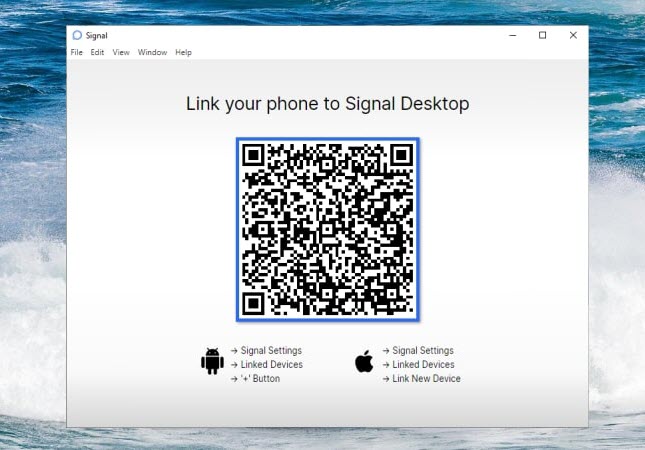
- Cliquez sur le bouton Terminer l’appairage du téléphone et attendez que vos appareils synchronisent leurs contacts.
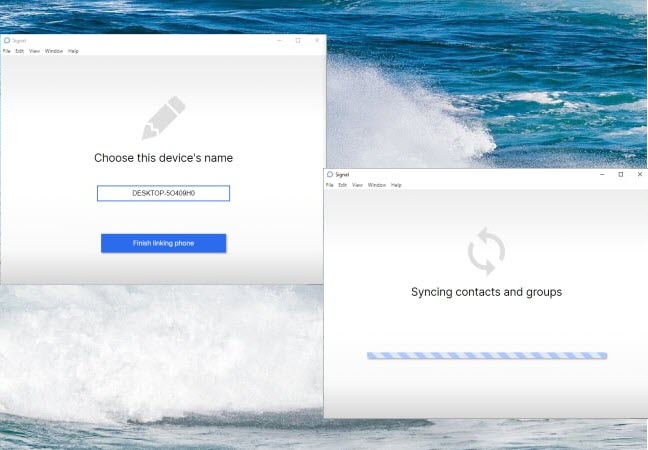
- Ensuite, vous pouvez utiliser Signal messenger sur l’écran de votre bureau.
ApowerMirror
Un autre outil sur lequel vous pouvez compter est ApowerMirror. Cet outil de mise en miroir de l’écran vous permet de projeter l’écran de votre téléphone sur votre bureau et d’envoyer des messages directement depuis votre PC. Suivez ces instructions simples et faciles pour utiliser Signal messenger sur PC.
Avant de commencer, téléchargez et installez ApowerMirror sur votre téléphone et votre bureau.
Pour Android :
- Téléchargez l’application depuis votre boutique Google Play et exécutez-la après.
- Sur votre téléphone, allez dans Paramètres > Options du développeur et activez le débogage USB. Ensuite, connectez votre téléphone à votre PC via un câble USB. Ainsi, le mode Contrôle depuis le PC sera activé.
- Si vous préférez une connexion sans fil, il vous suffit d’appuyer sur le bouton Miroir, sélectionnez le nom de votre PC et puis appuyez sur Diffuser le téléphone sur le PC. Appuyez sur Commencer. Votre Android est maintenant mis en miroir sur votre ordinateur.

- Lancez l’application Signal pour commencer à envoyer des messages depuis votre PC.
Pour iOS :
- Téléchargez ApowerMirror depuis l’App Store. Ensuite, lancez l’application.
- Appuyez sur le bouton Miroir puis sélectionnez le nom de votre PC; appuyez sur « Diffuser le téléphone sur PC ».
- Affichez le Centre de contrôle. Appuyez sur le bouton Recopie de l’écran puis choisissez le nom de votre ordinateur pour vous connecter. Vous pouvez maintenant utiliser Signal messenger sur Mac et Windows PC.
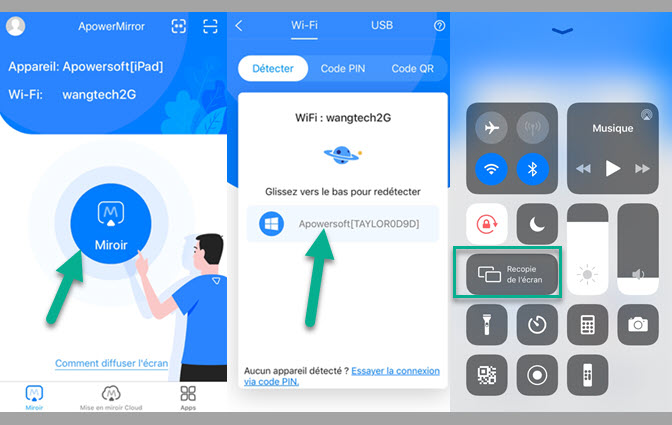
Conclusion
Vous trouverez ci-dessus des méthodes simples pour utiliser l’application Signal sur ordinateur. Les deux méthodes sont fiables. Vous pouvez choisir l’application Signal pour le bureau directement, ou simplement essayer ApowerMirror si vous voulez des fonctionnalités supplémentaires comme la capture d’écran et l’enregistrement des écrans lorsque vous utilisez l’application Signal.
 LetsView
LetsView 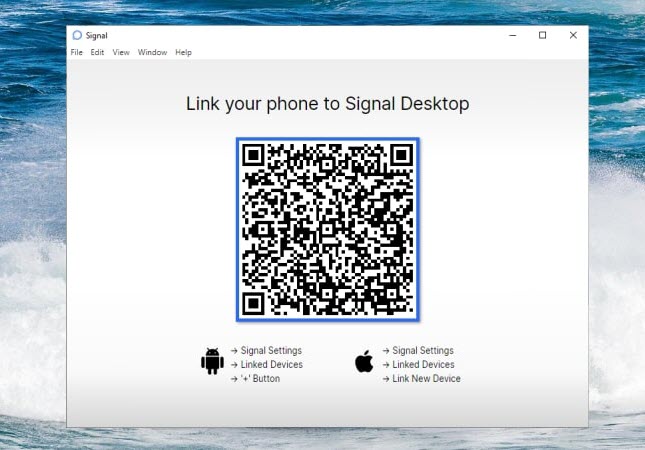
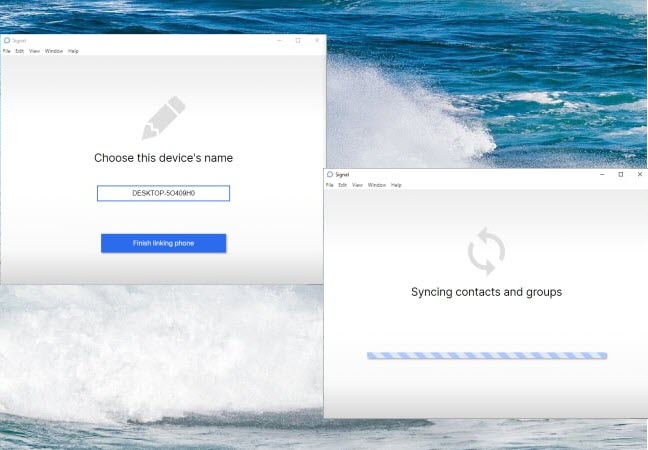











Laissez un commentaire